Itse tekemälläsi onnittelukortilla on enemmän merkitystä vastaanottajalle ja se on yhtä houkutteleva kuin kaupasta ostettu onnittelukortti, jos noudatat muutamia yksinkertaisia graafisen suunnittelun periaatteita. Seuraa näitä ohjeita luodaksesi onnittelukortin missä tahansa ohjelmistossa.
Käytä oikeaa ohjelmistoa
Jos olet jo perehtynyt Publisher-, Pages-, InDesign- tai muu ammattikäyttöön tarkoitettu työpöytäjulkaisuohjelmisto, käytä sitä. Jos olet uusi tietokonejulkaisemisessa ja tavoitteesi on luoda onnittelukortteja, harkitse kuluttajaohjelmistoja, kuten Photoshop Elements. Useimmat ohjelmistot sisältävät paljon ClipArt-kuvia (arkistokuvia) ja malleja, joita voit mukauttaa.
Valitse koko
Mieti, millaisen onnittelukortin haluat tehdä: hauska, vakava, ylisuuri, taitettu tai sivulle. Ennakointi nopeuttaa prosessia, vaikka käyttäisit malleja suoraan ohjelmistosta.
Aseta asiakirja
Jos sivun asettelu- tai onnittelukorttiohjelmistossasi on tyhjä malli tai ohjattu toiminto haluamaasi onnittelukorttityyliä varten, käytä sitä tervehdyskorttisi määrittämiseen. Muussa tapauksessa luo upouusi asettelu haluamassasi muodossa. Kortille, jonka ylä- tai sivutaitto on painettu Letter-kokoiselle paperille (muiden erikoisten onnittelukorttipapereiden sijaan), tee taitettu nukke ja merkitse onnittelukortin etu-, sisäpuoli-, viestialue ja takapuoli.
Valitse Grafiikka
Pysy vain yhdessä kuvassa tai kuvassa. Joissakin clipart-kuvissa on sarjakuvamainen ilme. Jotkut tyylit viittaavat moderniin, kun taas toisissa clipartissa on selvästi 50- tai 60-luvun tunnelmaa. Jotkut kuvat ovat hauskoja, toiset ovat vakavia tai ainakin hillittyjä. Värit ja viivojen tyypit sekä yksityiskohtien määrä lisäävät yleistä tyyliä. Jotta asiat olisivat yksinkertaisia, valitse etukanteen yksi valokuva tai piirros ja aseta tekstiviesti sen sisään.
Vaihda kuvat
Jotkut kuvat toimivat ilman säätöjä, mutta koon ja värin muutokset voivat saada kuvan vastaamaan paremmin onnittelukorttisi asettelua. Voit myös käyttää värejä ja kehyksiä tai kehyksiä eri kuvilla luodaksesi yhtenäisen ilmeen.
Valitse fontti
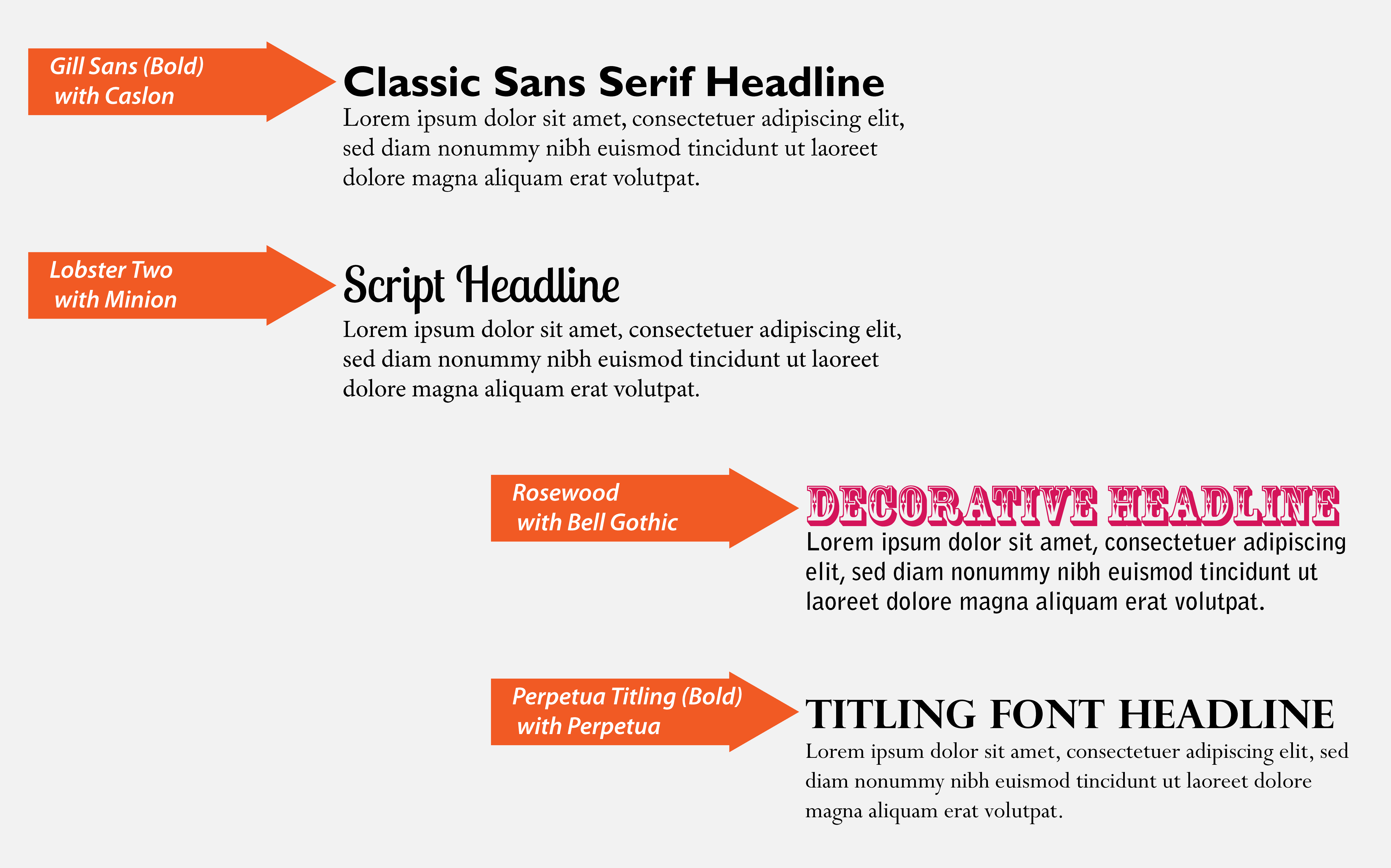
Pidä kiinni yhdestä tai kahdesta fontista. More häiritsee ja näyttää amatöörimäiseltä. Haluat, että tyyppi välittää saman sävyn tai tunnelman kuin muu kortti, oli se sitten muodollinen, hauska, hillitty tai kasvoillesi. Voit muuttaa fontin väriä kontrastiksi paperin värin ja muun grafiikan kanssa tai valita kuvissa näkyvän värin yhdistääksesi nämä kaksi. Musta on aina hyvä valinta.
Järjestä tekstiä ja kuvia
Käytä ruudukkoa kohteiden kohdistamiseen jopa yksinkertaisessa onnittelukortissa. Piirrä kehyksiä tai vaaka- ja pystysuuntaisia ohjaimia auttamaan reunojen kohdistamista. Sivun jokaisella tuumalla ei tarvitse olla leikekuvia tai tekstiä. Käytä ruudukkoa tasapainottaaksesi valkoisen tilan (tyhjät kohdat) kartallasi. Esitteisiin ja uutiskirjeisiin et halua paljon keskitettyä tekstiä, mutta onnittelukortissa keskitetty teksti on täysin hyväksyttävää ja nopea tapa toimia, jos et ole varma mitä tehdä.
Luo yhtenäinen ilme
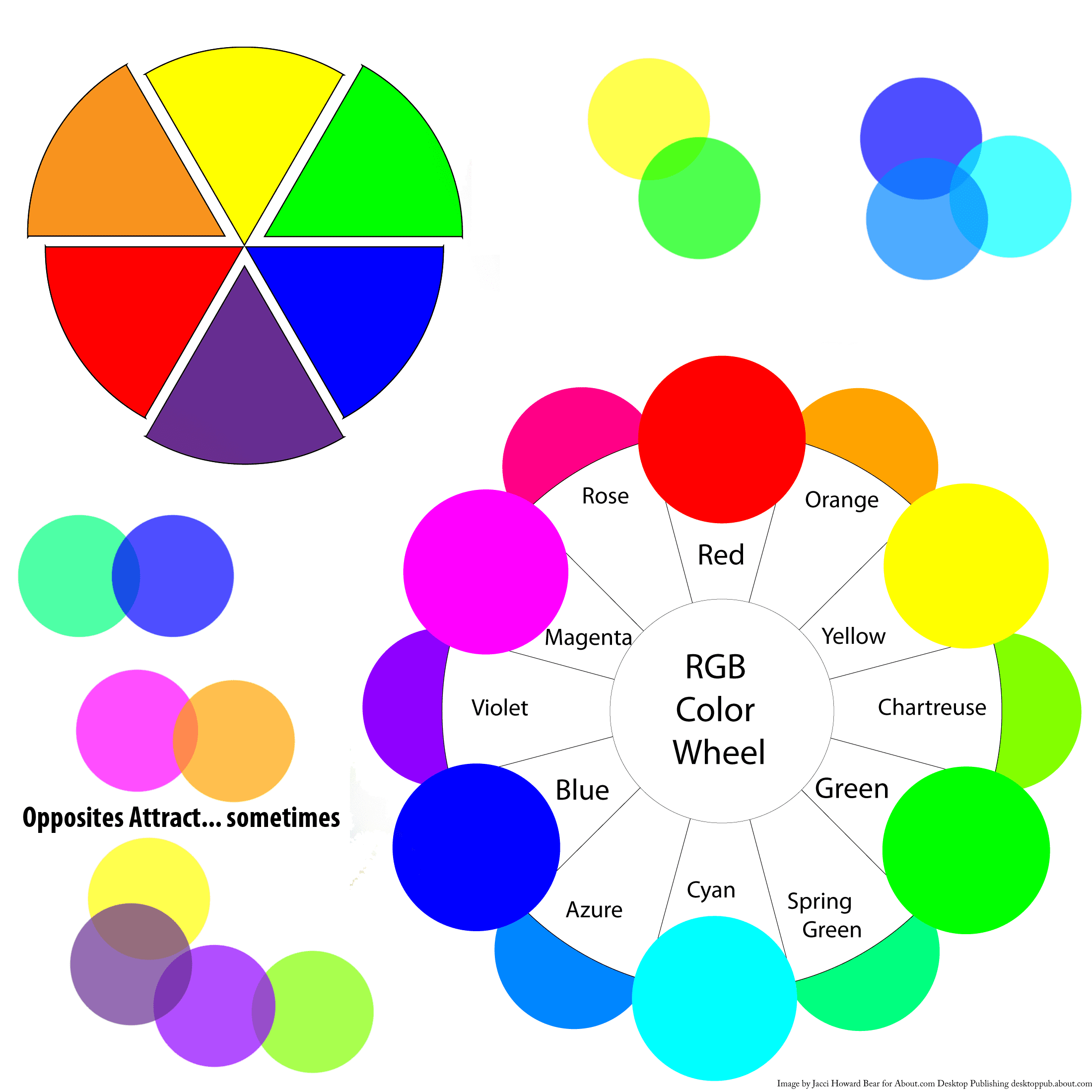
Kun muokkaat onnittelukortin etu- ja sisäpuolta, pyri yhtenäiseen ulkoasuun ja tuntumaan. Käytä samaa ruudukkoa ja samoja tai muita kuvia ja fontteja. Tulosta etu- ja sisäsivut ja aseta ne vierekkäin. Näyttävätkö ne olevan osa samaa karttaa, vai eivätkö ne kuulu yhteen? Haluat johdonmukaisuutta, mutta on hyvä sisällyttää joitain vastakkaisia elementtejä.
Lisää luottoraja
Olet juuri luonut mestariteoksensi. Mikset kumarra ennen kuin painat tulostuspainiketta? Yksi tapa tehdä tämä on käyttää kortin takaosaa hyvittääksesi itsesi suunnittelusta. Jos teet onnittelukortteja asiakkaalle tai myyt suoraan, sinun kannattaa liittää mukaan yrityksesi nimi ja yhteystiedot, mutta pidä se yksinkertaisena. Jos työskentelet asiakkaan kanssa, varmista, että luottoraja on osa sopimustasi.
Maista ja tulosta onnittelukortti
Kun on aika tulostaa lopullinen onnittelukortti, älä unohda viimeistä todistetta. Ennen kuin laitat luomuksesi kalliille valokuvapaperille tai onnittelukorteille, tulosta vedostilassa kevyelle kopiopaperille.
- Tarkista teksti, kuvat ja asettelu.
- Tarkista marginaalit ja kohdistus.
- Taita vedos puoliksi ja varmista, että kaikki on kohdistettu.
Jos tulostat useita kopioita lopullisesta kortista, tulosta ensin yksi korkealaatuinen halutulle paperille. Valitse kopiopaperia raskaampi paperi, mutta tarpeeksi kevyt taittaaksesi helposti (ja kulkeaksesi tulostimen läpi). Tarkista väri ja musteen peitto. Tulosta, rajaa ja taita ja olet valmis. Selaa ilmaisia onnittelukorttimalleja saadaksesi inspiraatiota.
